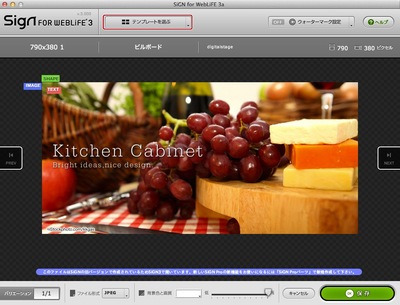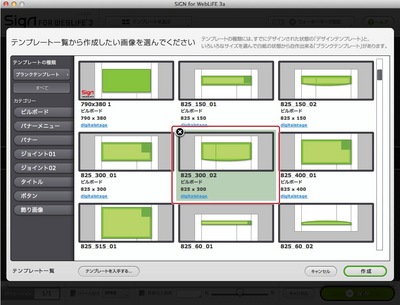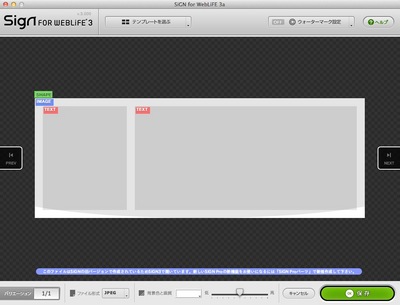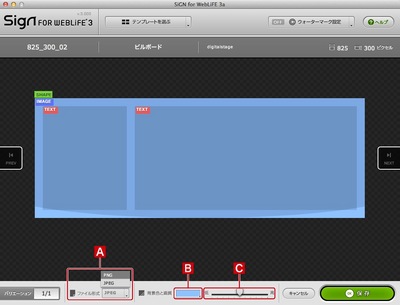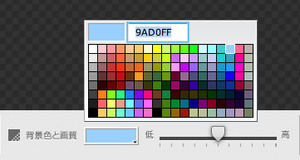- トップ >
- SiGN Pro、SHiFT、テーブルエディタ、SYNC5 >
- 見出しパーツを使う(SiGN3) >
- ブランクテンプレートから見出しパーツを作成する
ブランクテンプレートから見出しパーツを作成する
管理番号: 4-2-03
ブランクテンプレートとは、画像や文字が未設定のテンプレートのことです。枠だけが配置されているので、その中に画像や文字を配置してデザインしていきます。
テンプレートを開く
既存の見出しパーツを開いている状態で、画面上にある〈テンプレートを選ぶ〉をクリックします。
ブランクテンプレートの一覧を表示
デザインテンプレートの一覧画面が表示されます。左上の「テンプレートの種類」をクリックして[1]、「ブランクテンプレート」を選びます[2]。

ブランクテンプレートの一覧が表示されます。テンプレート一覧では、テンプレート名、種類、見出しのサイズ(縦×横をピクセルで表示)、テンプレートの作者名が表示されます。特に、現在作成しているページのレイアウトと、これから作成しようとしている見出しのサイズが合致しているかを確認してください。
テンプレートを選ぶ
使いたいテンプレートをダブルクリックすると、選択したテンプレートの編集画面が表示されます。画像の読み込みやテキストの入力、SHAPEの設定などを一から行います。マウスを動かして「SHAPE」「IMAGE」「TEXT」のいずれかの枠をハイライト表示にし、マウスをクリックするとそれぞれの編集モードに切り替わります。
具体的な編集方法は、「画像の編集を行う(1)」「画像の編集を行う(2)」「文字の編集を行う」「シェイプカラー/バリエーションの編集を行う」を参照してください。
見出しの背景や画質を設定する
SiGN3で作成した見出しは最終的に1枚の画像になります。出力画像の設定は、SiGN3の下に配置されているボタンで行います。
ファイル形式
出力する画像ファイルの形式を「JPEG」または「PNG」から選択します。
背景色
ブランクテンプレートが長方形以外の形の場合、ページの背景と馴染ませるために背景色を設定します。
画質/透明度
JPEG形式を選んだ場合、このスライダは画質の設定になります。画質を低くすると出力画像のファイルサイズを小さくすることができます。
PNG形式を選んだ場合は透明度の設定になります。ブランクテンプレートが長方形以外の場合、画像がない部分を半透明にすることができます。
- 関連エントリーはありません。
とても身近なところにある自分たちの未来をデザインする。
それが私たちの考えるデジタルデザインです。
Copyright (c) digitalstage inc. All Rights Reserved.